步骤图解:
工具版本:15.0.23
1.打开Navicat,并连接数据库
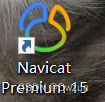
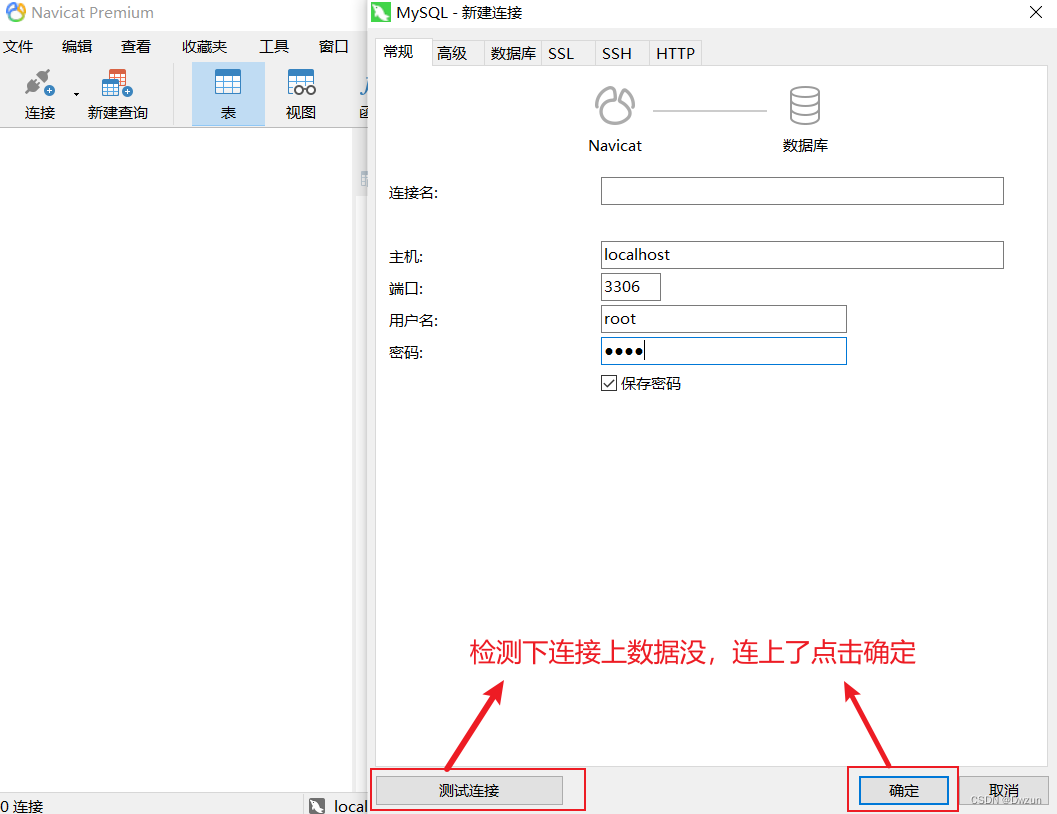
2.鼠标右键“localhost_3306”,点击“新建数据库”。
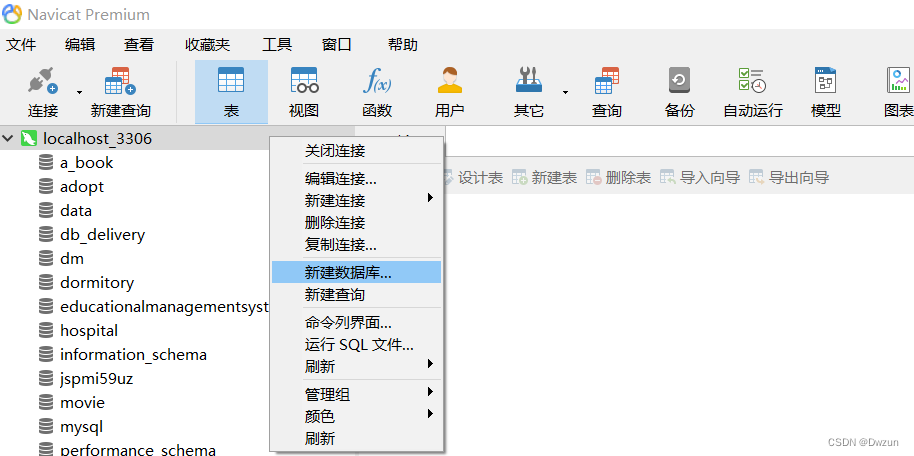
3.输入数据库名称,字符集选择“utf8”,排序规则选择“ utf8_general_ci”,点击“确定”。
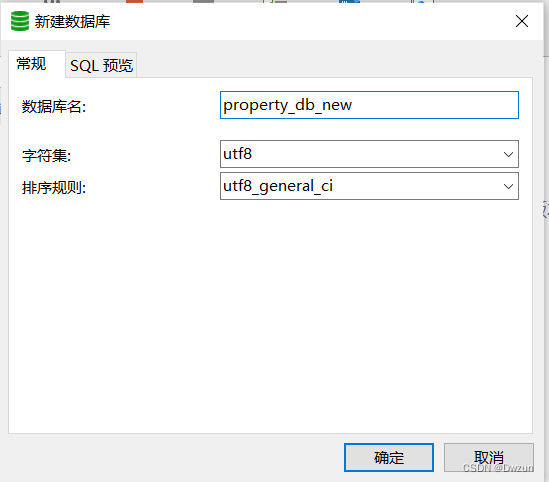
4.双击新建好的“数据库”。右键点击“运行SQL文件”。
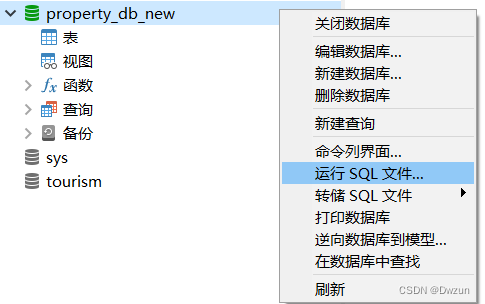
5。选择文件,这个文件在数据库文件夹里面
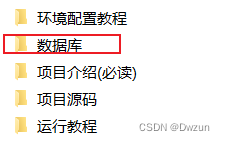

6.导入SQL文件,点击开始。
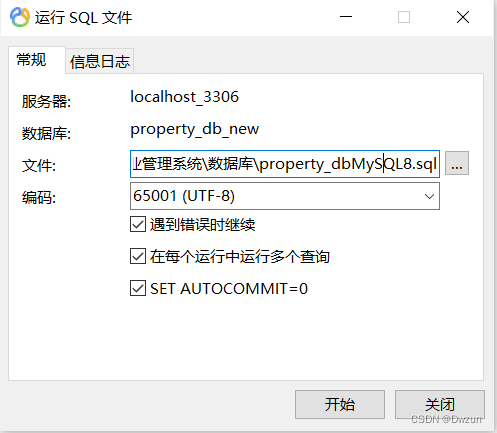
7.运行成功。点击关闭。
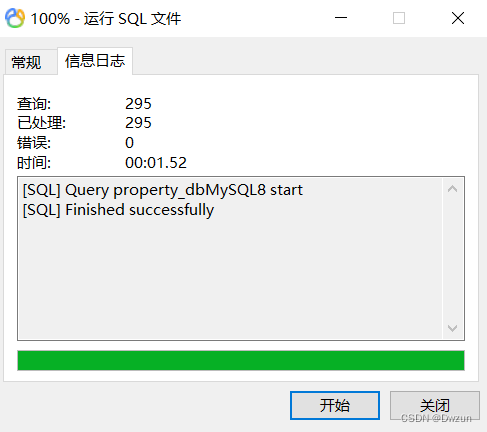
8.右击表点刷新。
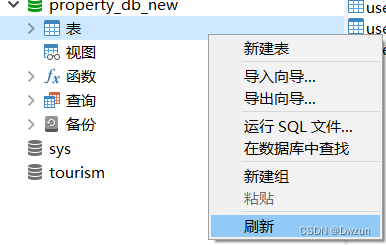
9.可以看见新生成的表了:
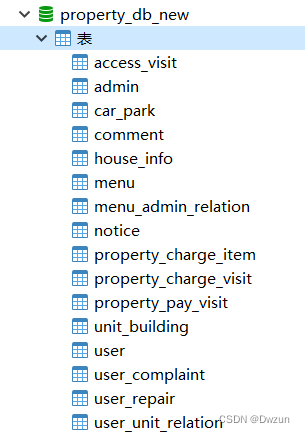
步骤图解:
工具版本:15.0.23
1.打开Navicat,并连接数据库
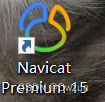
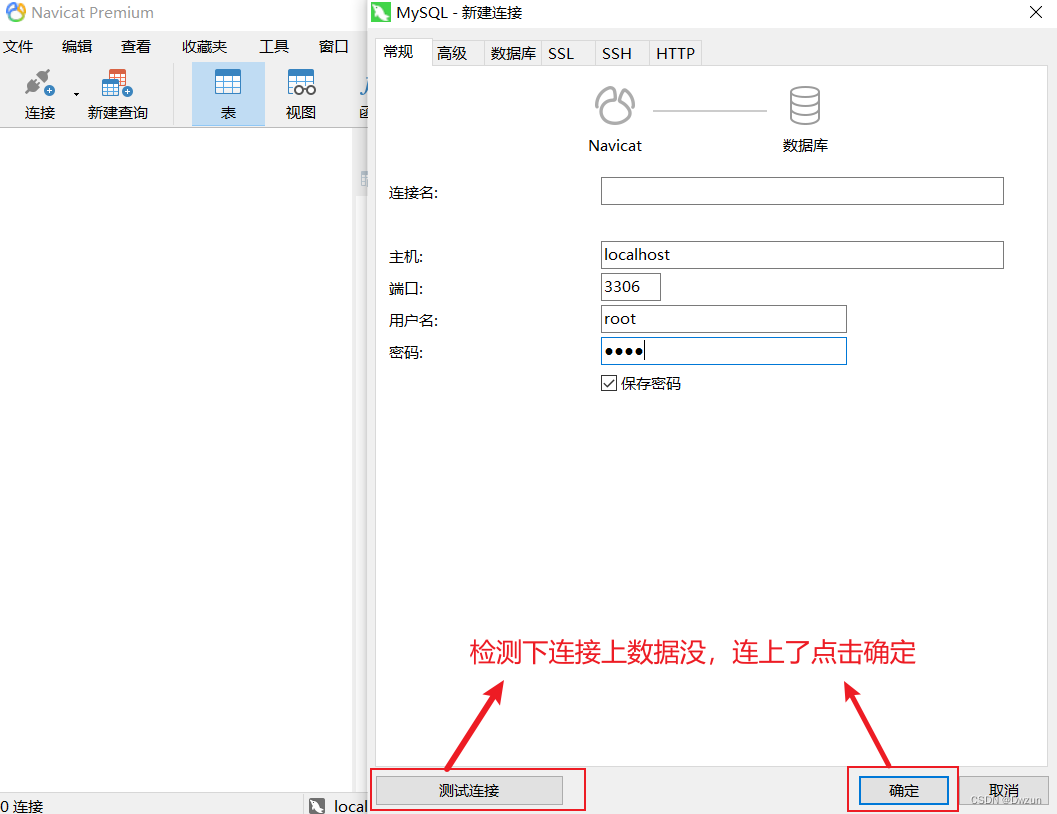
2.鼠标右键“localhost_3306”,点击“新建数据库”。
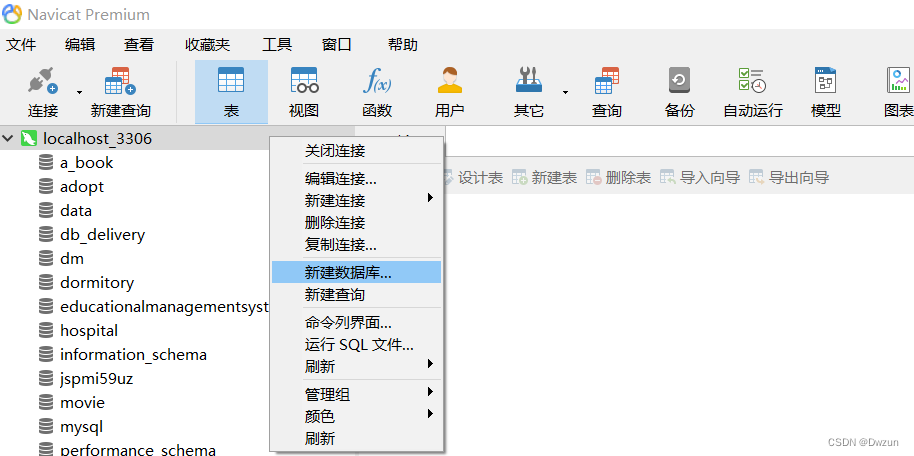
3.输入数据库名称,字符集选择“utf8”,排序规则选择“ utf8_general_ci”,点击“确定”。
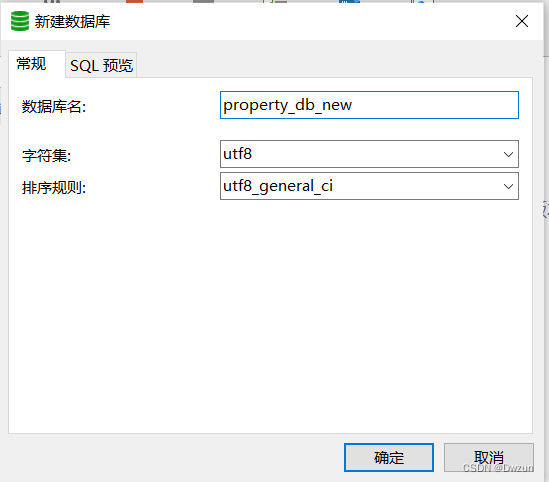
4.双击新建好的“数据库”。右键点击“运行SQL文件”。
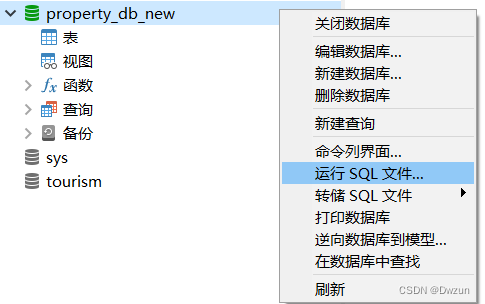
5。选择文件,这个文件在数据库文件夹里面
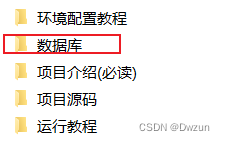

6.导入SQL文件,点击开始。
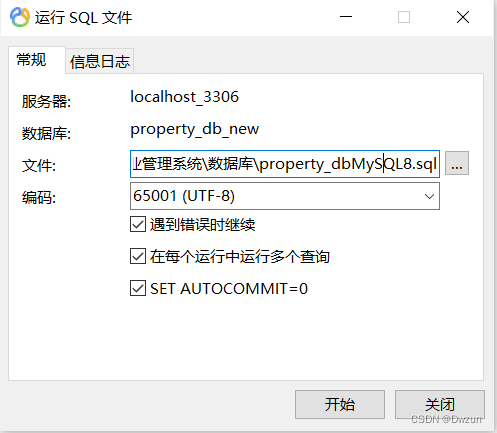
7.运行成功。点击关闭。
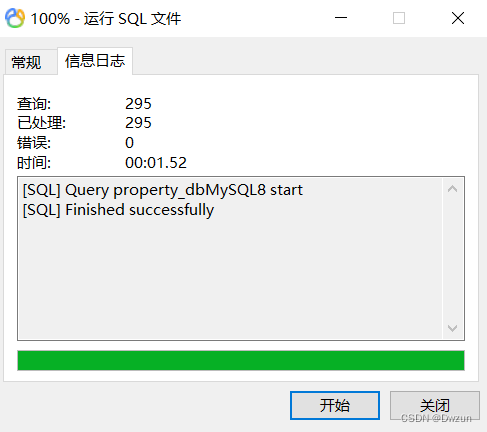
8.右击表点刷新。
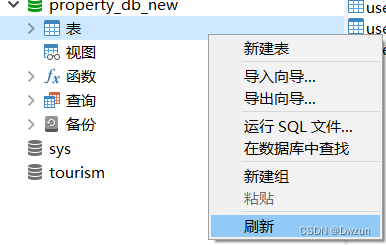
9.可以看见新生成的表了:
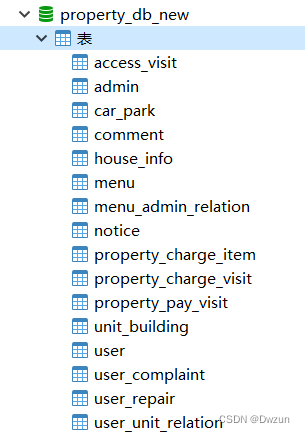

咨询:董先生
电话13051898268 QQ/微信93663045!
上一篇: Scala环境搭建及安装
下一篇: 基于springboot的登录功能的实现(超详细)